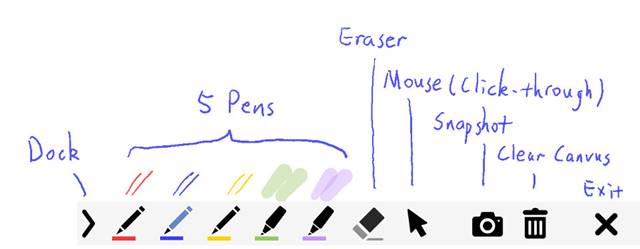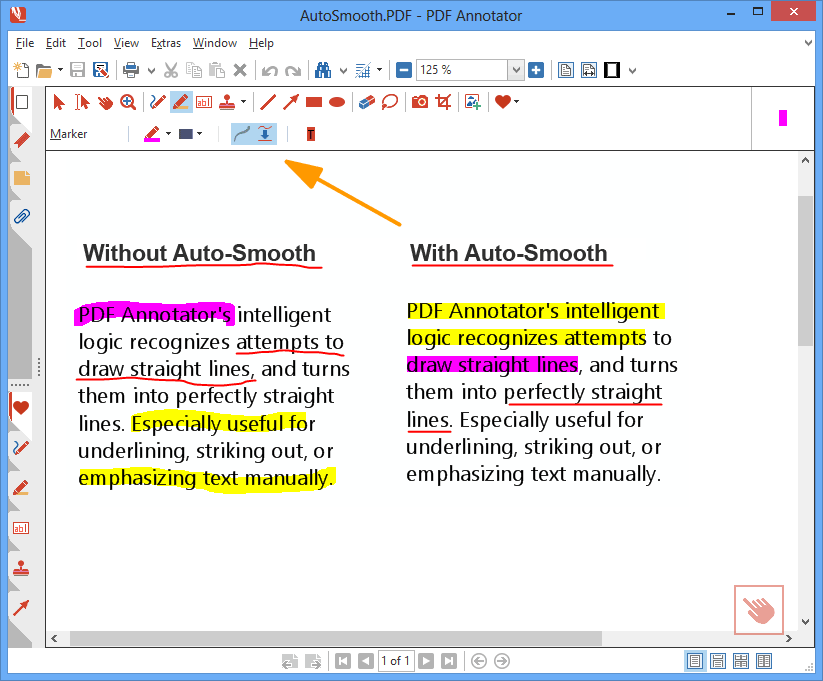适用于 Windows 5 - 10 2022 的 2023 个最佳注释工具
如果您已经使用 Windows 10 一段时间,您可能知道操作系统允许您使用 Print Scr 按钮截取屏幕截图。 除了默认的 Print Scr,Windows 10 还为您提供了截图工具。
使用截图工具,您可以截取屏幕截图,但不能对其发表评论。
截至目前,网络上有数百种截图工具可以帮助您立即截取屏幕截图。
但是,他们中的大多数都错过了图像注释功能。 您可以通过这些工具截取屏幕截图,但不能依赖它们。
使用 注释工具 ,您可以绘制荧光笔或使用它来突出屏幕截图中的关键区域。 这些工具可用于突出显示图像中的特定对象、填写 PDF 表单,甚至签署文档。
适用于 Windows 5 的 10 大解释工具列表
因此,在本文中,我们将列出一些适用于 Windows 10 的注释工具。大多数工具都是免费的,并被成千上万的用户使用。 所以,让我们检查一下。
1. Adobe 阅读器
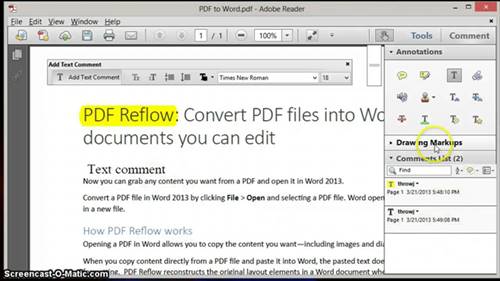
好吧,如果您正在寻找注释 PDF 文件的方法,那么 Adobe Reader 的免费版本可能是您的最佳选择。 使用 Adobe Reader,您可以轻松地在 PDF 文件上绘制形状、添加便签、突出显示文本等。 您可以购买 Adobe Reader 的高级版本来编辑、转换和密码保护 PDF 文件。 Adobe Reader 是一款出色的 PDF 批注工具,可以在 Windows 10 PC 上使用。
2. 剪裁和素描
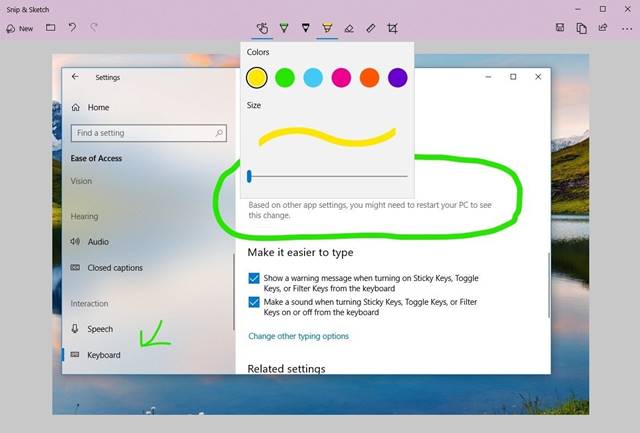
Snip & Sketch 是一款适用于 Windows 10 的屏幕截图和注释工具。 Snip & Sketch 的好处在于它内置于操作系统中,不需要任何安装。 要在 Windows 10 中使用 Snip & Sketch 功能,您需要按 Windows Key + Shift + S。这将打开 Snipping 工具栏。 从工具栏中,您可以进行全屏截图。 截取屏幕截图后,您可以选择添加文本、箭头,甚至在屏幕截图顶部绘图。
3. 选择挑选
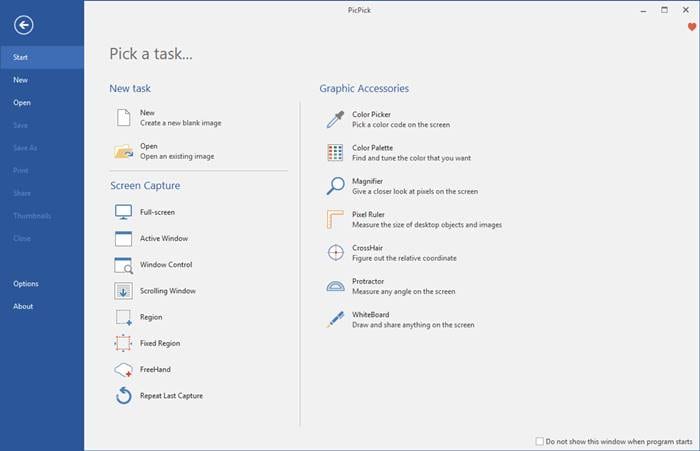
Pick Pick 是一款综合性的设计工具,可以截屏、编辑截屏等等。 Pick Pick 的好处在于它为您提供了广泛的图像编辑选项,例如您可以注释和标记图像——文本、箭头、形状等等。 除此之外,Pick Pick 允许您通过应用效果来增强照片。 它是适用于 Windows 10 的完整屏幕截图和照片编辑工具。
4. 怪人
Gink 是一款免费使用的开源屏幕截图捕获和注释实用程序。 你猜怎么着? Gink 可能是列表中的轻量级屏幕截图实用程序,只需不到 5MB 的空间即可在您的设备上安装。 安装后,它会在后台运行。 每当您需要截屏时,请按 G 按钮并选择要截取的区域。 捕获后,您可以使用 Gink 的照片编辑器向屏幕截图添加文本、箭头和形状。 适用于 Windows 5 - 10 2022 的 2023 个最佳注释工具
5. PDF注释器
从名称上看,该工具看起来像一个简单的 PDF 注释器,但它远不止于此。 它是适用于 Windows 10 的完整 PDF 编辑工具,可让您编辑 PDF 文件、添加评论、签名和设计。 除了 PDF 注释外,PDF Annotator 还具有文档版本功能。 该功能保留您所做编辑的副本。 这意味着您可以随时返回到特定版本。 然而,PDF Annotator 是一款高级工具,价格约为 70 美元。 适用于 Windows 5 - 10 2022 的 2023 个最佳注释工具
那么,这就是Windows 10 PC最好的五款注释工具,希望这篇文章对你有所帮助! 也请与您的朋友分享。 如果您对此有任何疑问,请在下面的评论框中告诉我们。